前回の『【はじめてのOpenTX ③】モデルデータの作成!』の続きとなります。
前回のモデルデータの作成で最低限の設定(アーム・ブザー・フライトモード)をやりました。
Taranis送信機の魅力?といえばやはりよく喋ることかと思います。
テレメトリー情報を知らせてくれたりスイッチ操作をした時にその機能を喋って知らせてくれる便利な送信機です!
設定したスイッチに音声を割り当ててやろうと思ったのですが・・・デフォルトで入っている音声があまりにも少ないため、今回アンバーサウンドパック(Amber Sound Pack)というものを入れてみました。
私、アンバーサウンドパックのアンバーさん?の声が大好きで、初めて買った送信機Taranis Q X7Sにも入れております。

Whoopをはじめてもうすぐ1年が経ちますがずっとアンバーさんの声で送信機を操作してきたので、もうこれ以外の音声では何か違和感すら感じてしまいます。
デフォルトとは比べ物にならない数の音声が収録されており、デフォルトにはないアーム時に「エンジン オン」やディスアーム時に「エンジン オフ」なんて喋らすことも出来ます。
そして新しく相棒となった送信機Taranis X9 Lite Proくんがめちゃダースベイダーに似てるから起動画面(スプラッシュスクリーン)と起動音声も変えてみたところ非常に愛着が湧いてきました!
やっぱTaranis X9 Lite Proくんのイメージはこれでしょー! pic.twitter.com/oaH9pUSPwi
— ガジェット大好き!! (@smartphone_jp1) July 13, 2019
こんな遊び心もTaranis送信機の魅力ですね!
【OpenTX】起動画面の変更&アンバーサウンドパックの導入!
まずはデフォルトで入っている音声が少なすぎるのでアンバーサウンドパックを入れてみます。
アンバーサウンドパックの導入!
こちらのサイトからZIPファイルをダウンロードして解凍します。
そして送信機(ここではTaranis X9 Lite Proを使っています)をブートローダーモードで起動しPCと接続します。
送信機内のSDカードがPCにマウントされるので、解凍した[SOUNDS]フォルダをゴッソリSDカード内の[SOUNDS]フォルダにコピーします。
これで完了です!
送信機のスイッチに音声を割り当てる!
それでは送信機のスイッチに音声を割り当ててみましょう。
前回モデルデータを作成した際、最低限必要なアーム・ブザー・フライトモードをスイッチに割り当てました。
それぞれのスイッチに音声も割り当ててみます。
作業は送信機単体でも出来ますが、今回はOpenTX Companion経由で設定してみます。
[特殊機能]タブを開きそれぞれのスイッチに音声を割り当てていきます。
こんな感じとなります。
アームスイッチSDで「エンジン オン」「エンジン オフ」、ブザースイッチSAで「エアーブレーキ」、フライトモードスイッチSCで「アングルモード」「ホライゾンモード」「アクロモード」と喋る設定となっています。
オリジナル起動画面の設定!
次に起動画面(スプラッシュスクリーン)にオリジナルの画像を設定してみます。
まずは送信機のディスプレイ画面の解像度に合った画像をグレースケールで用意する必要があります、
Taranis X9 Lite Proの場合は、128×64のサイズとなります。
Photoshop等で加工するのもいいですし、画像変換するフリーソフトはネット上に多数出回っているのでそれらを利用するのもよし。
画像の用意ができたらOpenTX Companionと接続し、[設定]から[送信機プロファイル]へ進み[起動イメージ]に先ほど作成した画像を選択します。
[送信機にファームウェアを書き込み]から送信機に書き込めば完了です!
これで送信機の電源を入れた時の起動画面に設定した画像が表示されます。
せっかくなので起動時の音声(デフォルトでは「Welcome to OpenTX」となっています)も変えてみました。
ネットで見つけたStar Wars Frsky Taranis sounds packを使ってみることに。
今回ダウンロードしたStar Wars Frsky Taranis sounds packの音声を使ってみます。
お好きなファイルを選びファイル名を[hello.wav]に変更し、上記[SYSTEM]フォルダ内にコピーすれば完了です。
上手くいっていれば送信機を起動するとこんな感じに喋ってくれるかと思います。
やっぱTaranis X9 Lite Proくんのイメージはこれでしょー! pic.twitter.com/oaH9pUSPwi
— ガジェット大好き!! (@smartphone_jp1) July 13, 2019
まとめ!
今回、Taranis送信機にアンバーサウンドパック(Amber sound pack)を導入してみましたが、OpenTXのサウンドパックはいろいろあるようですね!
その中でも可愛らしい日本語音声のOpenTX Japanese Soundpackというものもあります。
OpenTX Companionを日本語化したまっくさんが作成されているようですね!
いやぁ〜ほんとすごい方だ!
それにしてもよく喋る送信機ですね、Taranisくんって!
 【はじめてのOpenTX ②】送信機の初期設定!【Taranis X9 Lite Pro】
【はじめてのOpenTX ②】送信機の初期設定!【Taranis X9 Lite Pro】  2セルWhoopでも部屋でビュンビュン飛ばそう!ポテンショメーターに最大スロットル値を可変で変えられる設定をしてみた!【Taranis】
2セルWhoopでも部屋でビュンビュン飛ばそう!ポテンショメーターに最大スロットル値を可変で変えられる設定をしてみた!【Taranis】  【はじめてのOpenTX ③】モデルデータの作成!【Taranis X9 Lite Pro】
【はじめてのOpenTX ③】モデルデータの作成!【Taranis X9 Lite Pro】  【Frsky Taranis X9 Lite Pro】ホールセンサージンバル搭載で最新のACCESSプロトコル対応!日本での技適取得も完了したようです!
【Frsky Taranis X9 Lite Pro】ホールセンサージンバル搭載で最新のACCESSプロトコル対応!日本での技適取得も完了したようです!  【OpenTX】はじめてのOpenTXまとめ!
【OpenTX】はじめてのOpenTXまとめ!  はじめてのプロポは高機能&低価格 Taranis Q X7Sに決定!付属プロポより格段に操作性がアップ!【Tiny Whoop】
はじめてのプロポは高機能&低価格 Taranis Q X7Sに決定!付属プロポより格段に操作性がアップ!【Tiny Whoop】  【はじめてのOpenTX ⑤】送信機からPID等各種設定が出来るOpenTX Luaスクリプトを試してみる!
【はじめてのOpenTX ⑤】送信機からPID等各種設定が出来るOpenTX Luaスクリプトを試してみる!  【Taranis X9 Lite Proカスタマイズ】USB充電モジュールを導入![URUAV TM-Charger Board 5V 10W Built-in Charger Module]
【Taranis X9 Lite Proカスタマイズ】USB充電モジュールを導入![URUAV TM-Charger Board 5V 10W Built-in Charger Module]



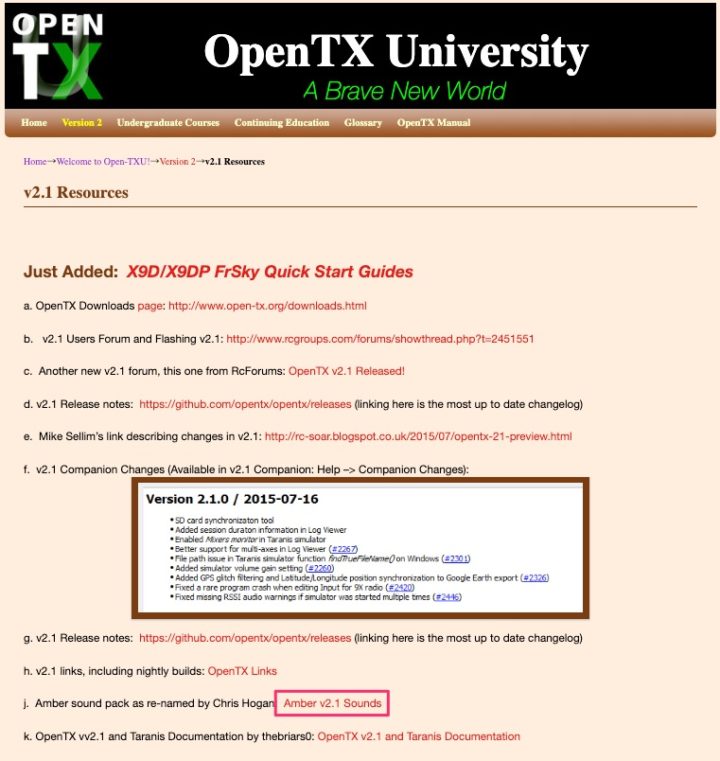
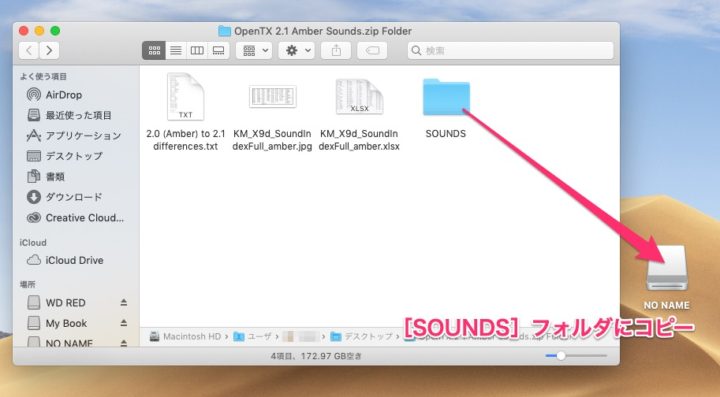
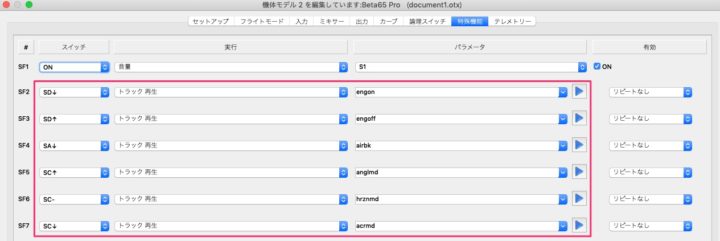
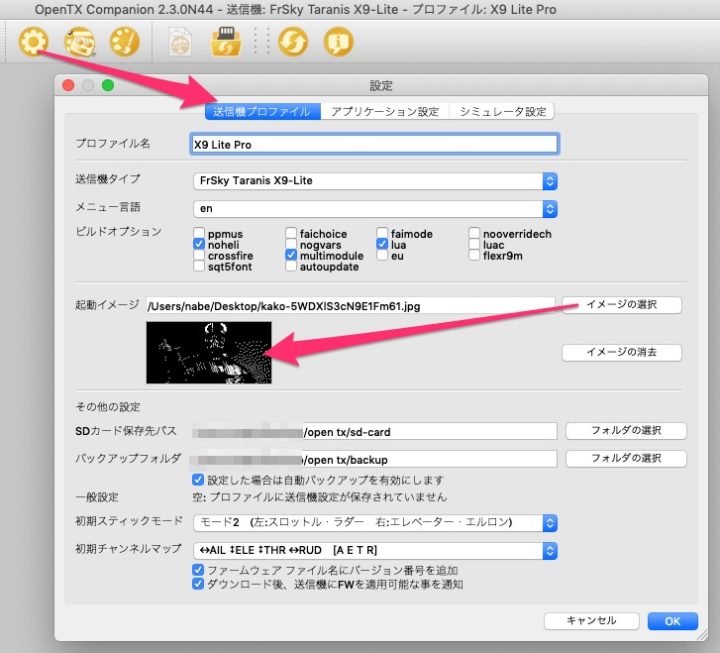
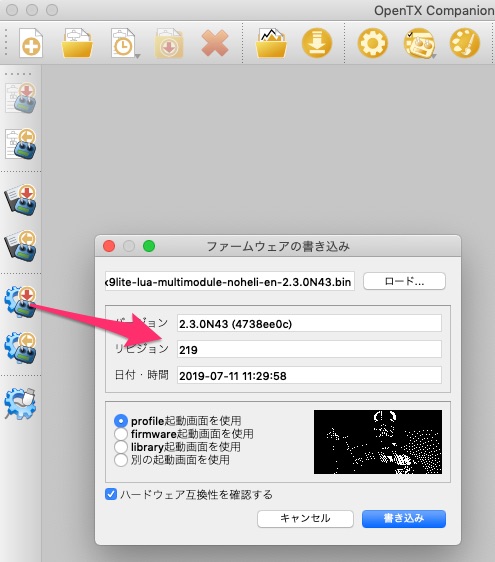


コメントを残す